-Метки
corel paintshop pro 2018 jasc animation shop windows windows 7 баклажаны блинчики блины бродилка выпечка дача заготовки здоровье иконы икра из баклажан кабачки капуста клипарт в png клипарт девушки коллаж компьютер компьютер и windows курник лиру мази от папиллом маринованные помидоры мозилла мои работы мои работы в корел моя работа музыка мысли вслух огурцы переводчик перец пироги подсказки поздравления ко дню рождения полезные советы помидоры праздники программы рамочка рамочка кулинарная рамочки рамочки кулинарные религия рецепты рукоделие рыба салаты салаты к праздникам салаты на новый год советы советы от любаши томаты удаление фона уроки анимации уроки в корел уроки коллажи в корел уроки фотошоп уроки фотошопа фильмы фильтры фотошоп фтошоп цветы шарлотка эпиграфы-приветствия яндекс-фотки
-Рубрики
- хостинг картинок (7)
- Corel (57)
- Google Chrome (0)
- Jasc Animation Shop (91)
- WhatsApp (1)
- аудиокниги (2)
- бродилки (84)
- видео (35)
- градиенты (3)
- дача (115)
- огурцы (27)
- перец (20)
- помидоры (21)
- прочее (28)
- цветы (39)
- декор (2)
- делаем рамочки (1)
- живой Журнал(ЖЖ) (11)
- живопись,картинки (24)
- здоровье (73)
- интересное (51)
- информеры,часы,календари (121)
- кисти (15)
- клипарт (138)
- города (2)
- девушки (37)
- дети,мамы (3)
- клипарт разный (36)
- куколки 3D (2)
- обои на рабочий стол (1)
- пейзажи (14)
- компьютер (194)
- Windows (55)
- ЛИ РУ (171)
- макросы для Корелл (3)
- маски для ФШ и Корелл (11)
- мои коллажи в Корелл (1789)
- мои коллажи в ФШ (338)
- мои настройки (16)
- мои рамки,урок (3)
- музыка (140)
- мысли вслух (2)
- пейзажи PNG (1)
- плагины (79)
- плееры (78)
- плэйкасты (6)
- полезные советы (90)
- праздники (73)
- программы (146)
- Корелл (25)
- Фотошоп (27)
- развлечения (12)
- рамочки (135)
- рамочки для видео (1)
- рамочки для текста (34)
- рамочки красивые (13)
- рамочки кулинарные (28)
- рамочки праздничные (27)
- релакс (14)
- религия (31)
- рецепты (646)
- в мультиварке (15)
- выпечка (178)
- горячие блюда (83)
- заготовки (168)
- напитки (3)
- салаты,закуски (155)
- рукоделие (49)
- скрап-набор (1)
- советы от Владимира Шильникова (6)
- советы от Любаши (132)
- ссылки,генераторы (31)
- стили,текстуры (8)
- стихи (72)
- схемы,эпиграфы (92)
- тесты,гадания (17)
- уроки (121)
- уроки анимации (241)
- уроки в Корелл (57)
- уроки коллажи в Корелл (1519)
- уроки Коллажи ФШ (311)
- Уроки по Мозилле (62)
- уроки ФШ (190)
- фильмы,ТВ,радио,книги (95)
- фильтры (156)
- фоны,обои (28)
- фоторедакторы (15)
- фотошоп (69)
- фракталы,футажи (2)
- цветы (18)
- цитаты (6)
- шпаргалки (32)
- шрифты,текст (30)
- экшены (13)
- юмор (12)
- яндекс,блоги,YouTube,Скайп (64)
-Музыка
- Демис Русос. Сувенир.
- Слушали: 4861 Комментарии: 2
- Романтическая мелодия
- Слушали: 410618 Комментарии: 0
- Так плачет старый саксофон...
- Слушали: 38379 Комментарии: 0
- Три дома .. На стихи И.Талькова.
- Слушали: 11475 Комментарии: 0
- "Необыкновенная". Алехо, Панайотов,Чумак
- Слушали: 3948 Комментарии: 0
-Приложения
 ОткрыткиПерерожденный каталог открыток на все случаи жизни
ОткрыткиПерерожденный каталог открыток на все случаи жизни Я - фотографПлагин для публикации фотографий в дневнике пользователя. Минимальные системные требования: Internet Explorer 6, Fire Fox 1.5, Opera 9.5, Safari 3.1.1 со включенным JavaScript. Возможно это будет рабо
Я - фотографПлагин для публикации фотографий в дневнике пользователя. Минимальные системные требования: Internet Explorer 6, Fire Fox 1.5, Opera 9.5, Safari 3.1.1 со включенным JavaScript. Возможно это будет рабо Всегда под рукойаналогов нет ^_^
Позволяет вставить в профиль панель с произвольным Html-кодом. Можно разместить там банеры, счетчики и прочее
Всегда под рукойаналогов нет ^_^
Позволяет вставить в профиль панель с произвольным Html-кодом. Можно разместить там банеры, счетчики и прочее Скачать музыку с LiveInternet.ruПростая скачивалка песен по заданным урлам
Скачать музыку с LiveInternet.ruПростая скачивалка песен по заданным урлам Индикатор места в рейтинге Яндексвот:)
Индикатор места в рейтинге Яндексвот:)
-Ссылки
-Поиск по дневнику
-Подписка по e-mail
-Друзья
Друзья онлайн
Мир__Чудес
Волшебная__шкатулочка
Волшебный__Свет_Души
Друзья оффлайнКого давно нет? Кого добавить?
_Lyubasha_K_
Alissija_Flear
Angel_Star
BARGUZIN
CHRISTIANS_BLOG
E-Ledi
Galina90
GanikoZ
Goodwine
Inna_Guseva
koreckolga
Ksenia_Live
LediLana
Lyudmila_Lyu
Manyi57
MARISCHKA_SSS
Millada_Kataleya
mimozochka
Mirosslava
NATALI_KOMJATI
PEROOO
Ralexx
SaulyDesign
UAlina
vados2384
Vera_Larionova
Veta-z
Viktoria_84
WoleDeMort
Алекс-Р
Анточка
Белова_Наталья
Быкова_Любаша
Ваша_ТАНЯ_идущая_по_Судьбе
Волшебница_Светлана
Волшебство__Жизни
Елена_Краева
Инноэль
Любовь_здоровье_красота
Мила-Милена
Мир_здоровья
Небом_хранимая
Новостной_листок
РИМИДАЛ
РОССИЙСКАЯ_СЕМЬЯ
Светослава_Берегиня
Секреты_для_хозяюшек
Сияние_Розы_Жизни
Счастливая__семья
ЭМИЛЛИ
-Постоянные читатели
-Сообщества
Участник сообществ
(Всего в списке: 5)
УРОКИ_ФОТОШОПА
Царство_Кулинарии
Моя_кулинарная_книга
Best_of_Callery
Только_для_женщин
Читатель сообществ
(Всего в списке: 2)
Мир_клипарта
О_Самом_Интересном
-Статистика
фильтра для ФШ StarFilter Pro |
Цитата сообщения Лариса_Гурьянова
Установка и работа фильтра для ФШ StarFilter Pro
КОД ДЛЯ МЕЙЛА.

ПАМЯТКА НАЧИНАЮЩИМ ФОТОШОПЕРАМ
Установка и работа фильтра для ФШ StarFilter Pro
Возникло много вопросов по установке и работе фильтра StarFilter Pro.

Давайте разбираться..))
ФОТОШОП ЗАКРЫТ!. Скачали фильтр. Вот так выглядит архивная папака с фильтром:

Стукнем два раза ЛКМ (левой кнопкой мыши) по архивной папке, она откроется:

Опять стукнем ЛКМ два раза.

Теперь ЛКМ стучим 2 раза по папке с фильтром.

Открылось Приложение, стукнем по нему опять 2 раза ЛКМ, запустится установка плагина

Все время жмем Дальше (Next), пока не закончится установка плагина.




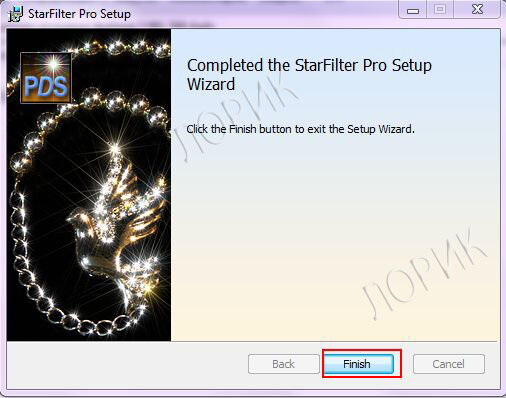
Жмем на Finish и возвращаемся к папке с Русификатором. Стучим по нему ЛКМ 2 раза:

Еще раз стучим 2 раза ЛКМ

И опять жмем все время Далее..


Будьте внимательны при указании пути установки русификатора:
C:\Program Files\Adobe\Adobe Photoshop CS5\Plug-Ins


Жмем на Выход и открываем фотошоп.
Откроем какую либо картинку Файл - Открыть и проверим есть ли в ФШ загруженный фильтр. Для этого сначала снимем замочек с картинки (просто перетащим его в корзину).
Идем Фильтры - ProDigital Software - StarFilter Pro
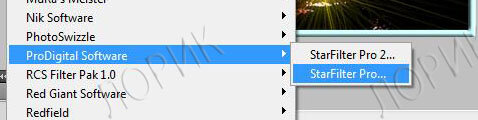
И любуемся фильтром. Все получилось, фильтр в ФШ!
Сразу скажу, у меня он не русифицировался, сами видите по скринам...Ну и ладно, зато лекарство сработало и фильтр встал нормально..)) Теперь будем с ним работать... Для анимации изменять будем только вот этот параметр.

Сделаем три копии слоя нашей картинки, т.е. три раза нажмем Ctrl+J
И три копии кадра, т.е. три раза нажмем на
Стоя на первом кадре анимации, откроем глазок на первом слое, все остальные глазки сняли. Сделали слой активным (нажали на него, он стал синим). Применим к первому слою фильтр StarFilter Pro

Нажмем на второй кадр анимации, глазок откроем на втором слое и сделаем его активным (синим)
Применим фильтр со следующими настройками

Делаем активным третий кадр анимации, глазок открываем на третьем слое, делаем его активным и применяем фильтр:
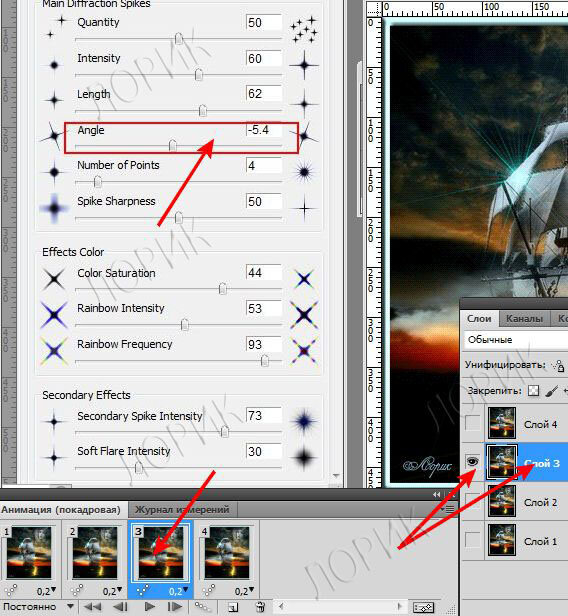
И последнее. Делаем активным четвертый кадр, глазок открыли только на четвертом кадре, сделали его активным (нажали на него) и применили фильтр StarFilter Pro

Все! Анимация готова. Выставляем время задержки 0,2 сек, нажимаем PLAY и любуемся блестками..))

Надеюсь, вы поняли, что цифры в фильтре можно ставить любые? Экспериментируйте и у вас все получится..)) Удачи вам!!!

для вас Лариса Гурьянова

ПАМЯТКА НАЧИНАЮЩИМ ФОТОШОПЕРАМ
Возникло много вопросов по установке и работе фильтра StarFilter Pro.

Давайте разбираться..))
ФОТОШОП ЗАКРЫТ!. Скачали фильтр. Вот так выглядит архивная папака с фильтром:

Стукнем два раза ЛКМ (левой кнопкой мыши) по архивной папке, она откроется:

Опять стукнем ЛКМ два раза.

Теперь ЛКМ стучим 2 раза по папке с фильтром.

Открылось Приложение, стукнем по нему опять 2 раза ЛКМ, запустится установка плагина

Все время жмем Дальше (Next), пока не закончится установка плагина.




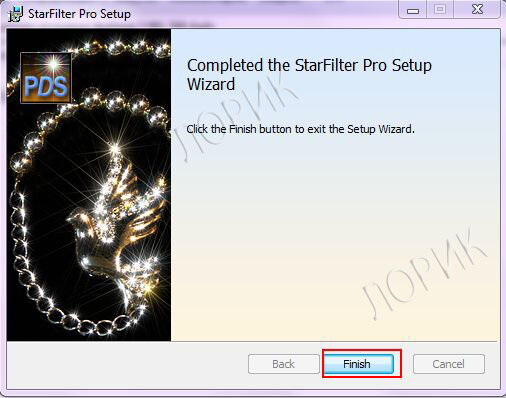
Жмем на Finish и возвращаемся к папке с Русификатором. Стучим по нему ЛКМ 2 раза:

Еще раз стучим 2 раза ЛКМ

И опять жмем все время Далее..


Будьте внимательны при указании пути установки русификатора:
C:\Program Files\Adobe\Adobe Photoshop CS5\Plug-Ins


Жмем на Выход и открываем фотошоп.
Откроем какую либо картинку Файл - Открыть и проверим есть ли в ФШ загруженный фильтр. Для этого сначала снимем замочек с картинки (просто перетащим его в корзину).
Идем Фильтры - ProDigital Software - StarFilter Pro
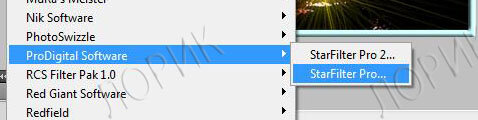
И любуемся фильтром. Все получилось, фильтр в ФШ!
Сразу скажу, у меня он не русифицировался, сами видите по скринам...Ну и ладно, зато лекарство сработало и фильтр встал нормально..)) Теперь будем с ним работать... Для анимации изменять будем только вот этот параметр.

Сделаем три копии слоя нашей картинки, т.е. три раза нажмем Ctrl+J
И три копии кадра, т.е. три раза нажмем на
Стоя на первом кадре анимации, откроем глазок на первом слое, все остальные глазки сняли. Сделали слой активным (нажали на него, он стал синим). Применим к первому слою фильтр StarFilter Pro

Нажмем на второй кадр анимации, глазок откроем на втором слое и сделаем его активным (синим)
Применим фильтр со следующими настройками

Делаем активным третий кадр анимации, глазок открываем на третьем слое, делаем его активным и применяем фильтр:
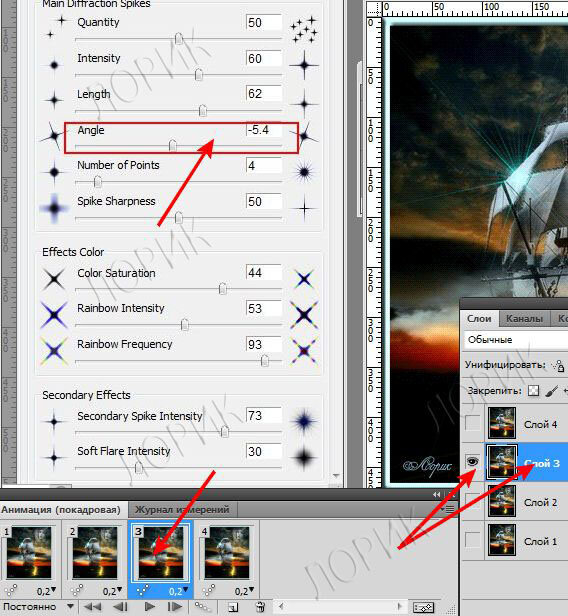
И последнее. Делаем активным четвертый кадр, глазок открыли только на четвертом кадре, сделали его активным (нажали на него) и применили фильтр StarFilter Pro

Все! Анимация готова. Выставляем время задержки 0,2 сек, нажимаем PLAY и любуемся блестками..))

Надеюсь, вы поняли, что цифры в фильтре можно ставить любые? Экспериментируйте и у вас все получится..)) Удачи вам!!!

для вас Лариса Гурьянова
| Рубрики: | фильтры плагины |
| Комментировать | « Пред. запись — К дневнику — След. запись » | Страницы: [1] [Новые] |






